Как запретить рекламе Google следить за мной в Интернете
Мы знаем, что онлайн-реклама следует за нами повсюду в Интернете. Вы просто вводите что-нибудь на вкладке своей поисковой системы или посещаете любой веб-сайт, и онлайн-рекламодатели начнут показывать релевантную рекламу везде, где вы находитесь в Интернете, будь то ваши социальные сети, ваш почтовый ящик или что-то еще. То же самое и с рекламой Google AdSense(Google Adsense ads) . Технически это называется поведенческой рекламой или рекламой на основе интересов. Google показывает вам рекламу в соответствии с вашими интересами и поведением в Интернете. Например, если вам нравится страница определенного бренда в Facebook, Google (Facebook)будет(Google) постоянно показывать вам рекламу этого бренда повсюду.
Не позволяйте Google Ads(Stop Google Ads) следить за вами в Интернете(Internet)
Два типа объявлений Google следуют за вами в Интернете: один, когда вы вошли в свою учетную запись Google , а другой, когда вы не вошли в систему. Обе эти две рекламы основаны на вашем просмотре, серфинге и поиске в Интернете. Вы увидите рекламу товаров и услуг, которые вы когда-то искали. Google настолько умен, что будет отображать рекламу в соответствии с вашей возрастной группой, вашим полом, а также вашим местоположением — и для этой цели он использует файлы cookie.
Когда вы вошли в свою учетную запись Google

На самом деле очень легко запретить Google следить за вами в Интернете и показывать вам рекламу. Просто(Just) зайдите на adssettings.google.com(adssettings.google.com) , войдя в свою учетную запись Google , и снимите флажок « Также использовать действия и информацию учетной записи Google для персонализации рекламы на этих веб-сайтах и в приложениях и хранить эти данные в своей учетной записи Google(Also use Google Account activity and information to personalize ads on these websites and apps and store that data in your Google Account) ».
Как только вы снимите этот флажок, Google перестанет связывать ваши данные о просмотре и веб-сайты со своими рекламными партнерскими приложениями и, таким образом, перестанет показывать рекламу на основе вашей активности в Интернете и вашего интереса. Однако может потребоваться некоторое время, чтобы отразить изменения в ваших настройках.
Когда вы вышли из своей учетной записи Google
Когда вы выйдете из своей учетной записи Google , посетите www.google.com/settings/u/0/ads/anonymous и снимите два флажка, говоря:
- Персонализация рекламы в Интернете
- Персонализация рекламы(Ads Personalization) в поиске Google(Google Search) .
После снятия флажка Google перестанет показывать вам рекламу, когда вы находитесь на YouTube или на странице поиска(Google Search) Google. Тем не менее, вы все равно будете видеть рекламу, но она будет менее актуальной.
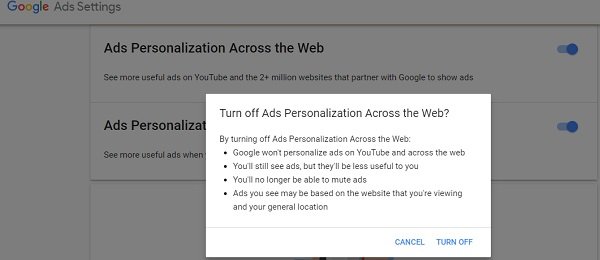
С помощью этих настроек вы можете включать и выключать персонализацию рекламы Google . Эти настройки сохраняются в вашей учетной записи Google(Google Account) (если вы вошли в систему) или в вашем браузере (если вы не вошли в нее).
Помимо этих настроек, вы также можете использовать плагин Google Chrome , чтобы отказаться от персонализированной рекламы.
Плагин Google Chrome для отказа от IBA
Этот подключаемый модуль для Google Chrome позволяет отказаться от рекламы Google на основе интересов на партнерских веб-сайтах. Вам просто нужно установить плагин один раз, и он позволит вам отказаться от рекламного файла cookie DoubleClick , который используется Google для показа вам интернет-рекламы. Загрузите(Download) плагин здесь.(here.)
Читать далее(Read next) . Запретите Google отображать ваше имя, изображение в рекламе и общих рекомендациях .
Related posts
Как проверить свой Internet Connection Speed, используя Google Chrome
Как установить прокси-сервер в Chrome, Firefox, Edge, и Opera
Как использовать Waze & Google Maps Offline, чтобы сохранить Internet Data
Put Chrome и другие браузеры на полном экране (Edge, Firefox, а Opera)
О InPrivate and Incognito. Что такое личный просмотр? Which browser самый лучший?
Google Docs Keyboard Shortcuts для ПК Windows 10
Используя Google Earth на Chrome browser
Make InPrivate or Incognito shortcuts для Firefox, Chrome, Edge, Opera, или Internet Explorer
Как Destroy Profile на Browser Close в Google Chrome
Добавьте Google, DuckDuckGo или другую поисковую систему по умолчанию для Internet Explorer.
Как сохранить файлы из LibreOffice напрямую на Google Drive
Google Drive Видео не играют или показывают blank screen
Лучший Google Bookmarks альтернативы, которые вы хотите взглянуть на
Простые вопросы: что такое файлы cookie и что они делают?
Как вставить Text Box в Google Docs
Как создать Drop Cap в Google Docs в течение нескольких минут
7 способов, которыми браузеры должны улучшить приватный просмотр (Incognito, InPrivate и т. д.)
Как сделать Google Slides loop без публикации
Google vs Bing - Поиск подходящего для вас search engine
64-разрядная версия Chrome или 32-разрядная версия Chrome: загрузите нужную версию для Windows 10 или более ранней версии.
